インターネットが繋がっている環境なら、ブラウザで自宅や会社などから離れていても自分宛のメールを確認したり出来るGmail。
ついGmailに届いたメールを確認する為に、知人のパソコンや会社の社員が共有で使うパソコンで確認して、その後Gmailのログアウトを忘れてしまった場合、他の人が自分のGmailアカウントにアクセス出来て、届いたメールを見れる状態になっています。
そこで、Gmailにログインした状態を離れた場所からログアウトして、Googleアカウントの安全性を高める方法です。
Gmailアカウントにログインする
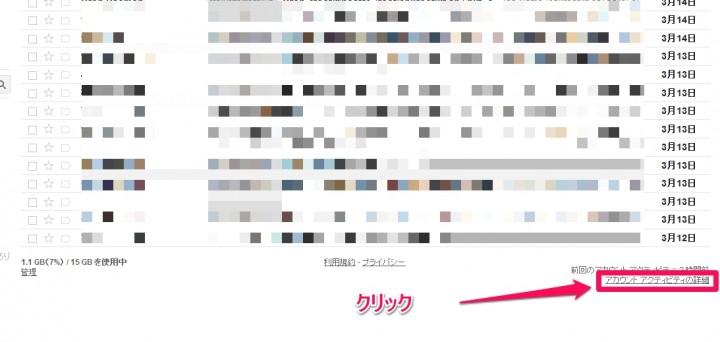
まずは、自分のGmailにログインしアクセスする必要があります。Gmailにサインインしたら、受信トレイの内容がブラウザに表示されている状態です。
そして、ブラウザを一番下までスクロールさせると、”アカウントアクティブティの詳細”のリンク文字が表示されます。この、”アカウントアクティビティの詳細”のリンク文字をクリックします。
アカウントアクティビティの詳細
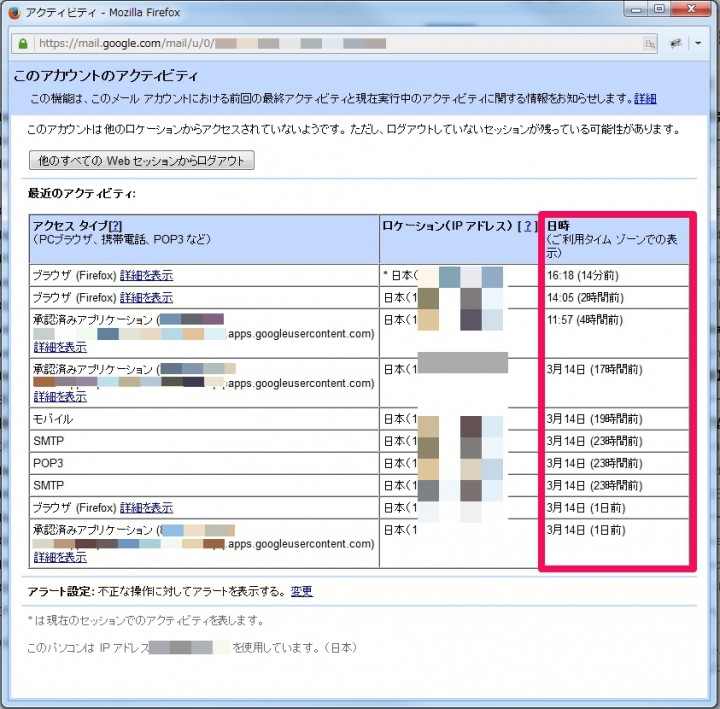
アカウントアクティビティの詳細をクリックすると、このようなウィンドウが開きます。最近のアクティビティとして、Gmailにアクセスしたアクセスタイプ(ブラウザ、アプリケーションなど)が表示されます。
また、ロケーション(IPアドレス)の部分に、あなたのGmailへアクセスした国とIPアドレスが表示されます。
日時の部分に、Gmailへアクセスした日時が記録されています。
他のすべてのWebセッションからログアウト
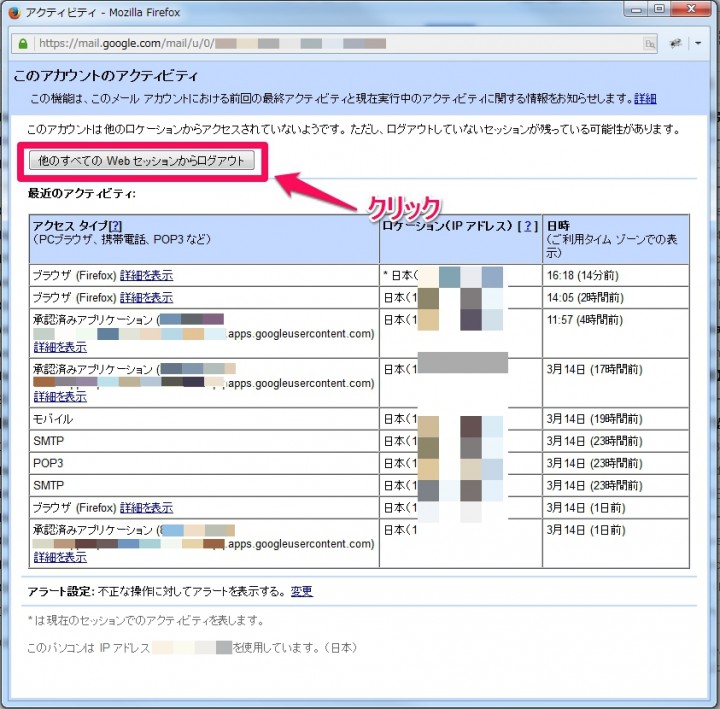
別の場所や端末(PCやスマホなど)でサインインしたGmailアカウントのセッションが有効になっているかもしれないので、上記画面上の”他のすべてのWebセッションからログアウト”のボタンをクリックして、今アクセスしているセッション以外をログアウト状態にします。
ボタンをクリックすると、
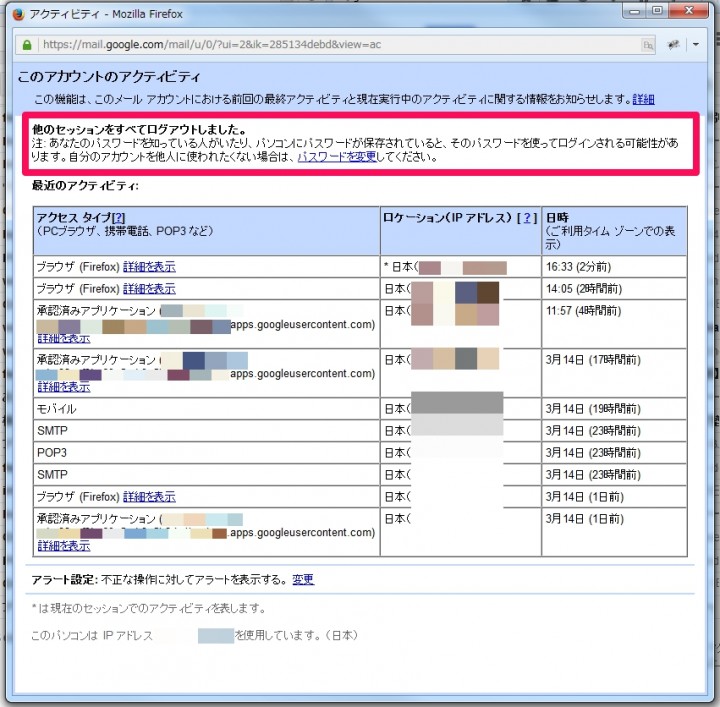
上記画像のように、”他のセッションをすべてログアウトしました。”と表示されます。特に確認画面等が表示されませんので、ボタンをクリックしたら即、Gmailアカウントへログインしている状態の他のセッションを全てログアウト状態にしてくれます。
まとめ
知人のパソコンや会社の社員が共有で使うパソコンを利用して、Gmailアカウントにログインした後にログアウトし忘れた場合、最悪、他人に自分のGmailを利用されてしまうかもしれません。
そこで、自分のパソコン以外でGmailアカウントにログインしたら、Googleアカウントの安全性を高めるためにも”他のWebセッションをすべてログアウト”した方がいいでしょう。
セッションをログアウトしておけば、ログインしようとした場合にパスワードが求められるので自分のGmailにログインされる危険性が無くなります。ただし、パスワードを他人が知っている状態だと意味がありませんが。
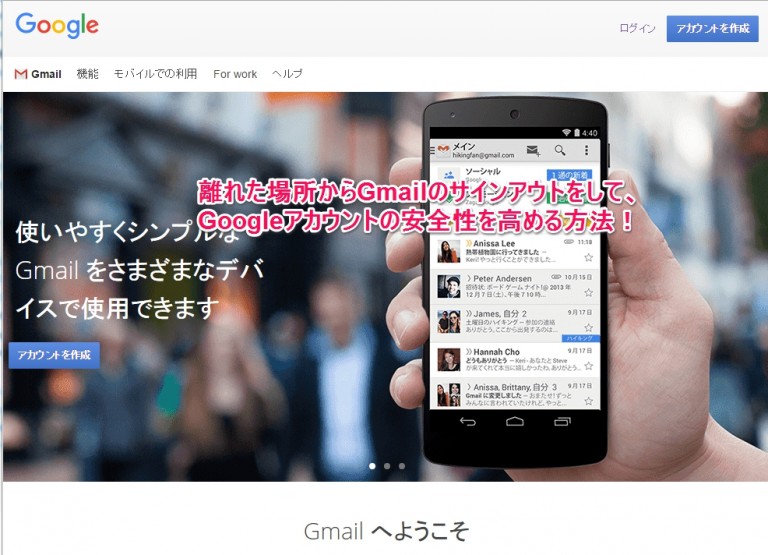


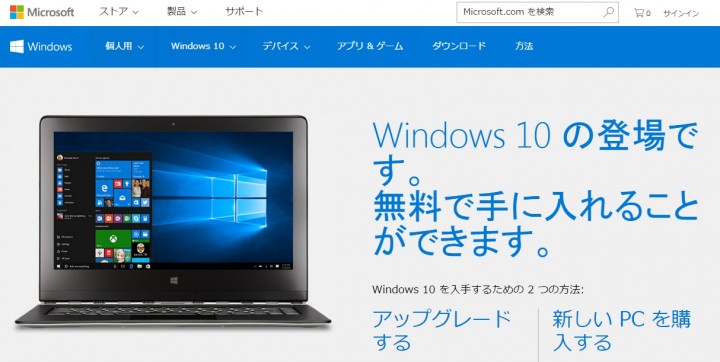
コメント